专业的浏览器下载、评测网站
百度浏览器导出收藏夹的详细操作方法(图文)
2021-11-05作者:浏览器之家来源:本站原创浏览:
我们在使用百度浏览器的时候,可能会想要将百度浏览器中的收藏夹给导出来,将其导入到其它的浏览器中来同步收藏夹内容。那么百度浏览器如何导出收藏夹呢?考虑到有一些网友可能不知道如何进行操作,为此浏览器之家小编今天给大家分享一下百度浏览器导出收藏夹的详细操作方法,有需要的朋友赶紧来看看吧!
1、首先打开百度浏览器,在浏览器右上角点击由三条横线组成的“菜单”按钮,在弹出的菜单窗口中点击“收藏”选项。
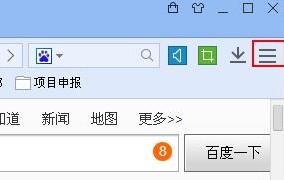
2、此时会进入百度浏览器的收藏管理页面,在页面顶部点击“导入/导出”按钮。

3、此时会弹出如下图所示的窗口,在其中选择收藏夹文件保存的位置,然后点击“保存”按钮就可以了。
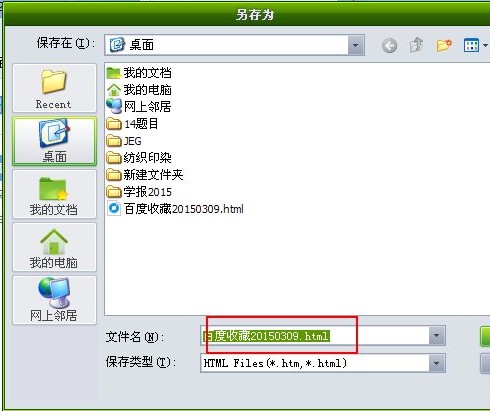
以上就是百度浏览器导出收藏夹的详细操作方法,大家按照上面的方法来进行设置后,就可以将百度浏览器的收藏夹给导出来了。
百度浏览器导出收藏夹的详细操作方法
1、首先打开百度浏览器,在浏览器右上角点击由三条横线组成的“菜单”按钮,在弹出的菜单窗口中点击“收藏”选项。
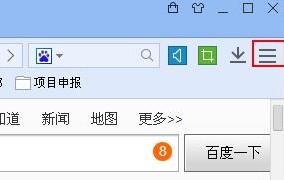
2、此时会进入百度浏览器的收藏管理页面,在页面顶部点击“导入/导出”按钮。

3、此时会弹出如下图所示的窗口,在其中选择收藏夹文件保存的位置,然后点击“保存”按钮就可以了。
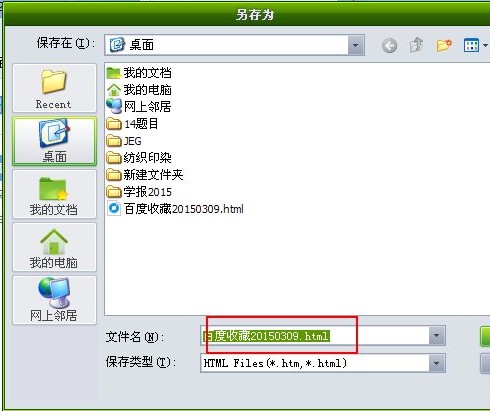
以上就是百度浏览器导出收藏夹的详细操作方法,大家按照上面的方法来进行设置后,就可以将百度浏览器的收藏夹给导出来了。
相关文章
猜你喜欢
热门文章
本类排行
相关下载
关注手机站